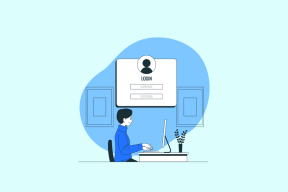EaseUS MobiMover Bezpłatna recenzja 3.0
Różne / / December 02, 2021
Usługa iCloud firmy Apple do synchronizowania i tworzenia kopii zapasowych urządzeń z systemem iOS poprawiła się w sposób godny podziwu na przestrzeni lat, ale nie jest to idealne rozwiązanie. Jeśli nie ufasz chmurze w pełni lub martwić się o problemy z synchronizacją, iCloud nie będzie najlepszym rozwiązaniem, jeśli chodzi o synchronizację danych na różnych urządzeniach.
Jeśli działasz poza ekosystemem Apple – powiedzmy, że używasz komputerów PC lub urządzeń z systemem Android razem z urządzeniami Apple – iCloud prawdopodobnie też nie jest dla Ciebie. Więc co jest?

Większość usług tworzenia kopii zapasowych i synchronizacji kosztuje i prawie cud, że coś takiego EaseUS MobiMover za darmo istnieje. Ten program Windows umożliwia tworzenie kopii zapasowych urządzeń iOS, przesyłanie danych do iz komputera, a nawet ze starego urządzenia iOS na nowe urządzenie iOS.
Teraz najlepsza część — jest całkowicie darmowa do użytku osobistego. Nie ma haczyka, paywalla, żadnego śmiesznego biznesu — MobiMover Free to prawdziwa okazja.
Jak MobiMover Free może uratować Twoje cyfrowe życie?
Nie mogę powiedzieć, ile lat spędziłem na szukaniu przyzwoitej alternatywy dla iTunes do lokalnych kopii zapasowych lub synchronizacji i za każdym razem mi się nie udało. Przede wszystkim dlatego, że alternatywne oprogramowanie dostępne online jest dość drogie — co najmniej 50 USD.

Natykając się na oprogramowanie, które jest nie tylko darmowe, ale działa, jest coraz bardziej rzadkością, MobiMover jest całkowicie darmowy i działa pięknie.
MobiMover umożliwia przesyłanie i tworzenie kopii zapasowych kontaktów, wiadomości, notatek, wpisów kalendarza, poczty głosowej, książki w iBooks, dane i zakładki Safari, zdjęcia, wideo i pliki audio. To prawie wszystko obejmuje.
MobiMover jest całkowicie darmowy i działa pięknie.
Jeśli już polegasz na usłudze tworzenia kopii zapasowych i synchronizacji, takiej jak iCloud lub nawet płatnej alternatywie, nadal polecam wypróbowanie MobiMover Free. Zawsze dobrze jest mieć lokalną kopię zapasową oprócz kopii zapasowej w chmurze.
Jeśli coś kończy się niepowodzeniem w chmurze, zwykle jest to całkowicie poza kontrolą użytkownika końcowego. Dwie kopie zapasowe, a dokładniej dwa rodzaje kopii zapasowych – lokalna i w chmurze – są lepsze niż jedna.
Poza tym MobiMover oferuje super wygodny sposób na zakup nowego iPhone'a i przenoszenie danych ze starego bez przeskakiwania. To przyda się na przyszłość.
Jak korzystać z EaseUS MobiMover za darmo?
Tworzenie kopii zapasowych i przesyłanie za pomocą MobiMover nie może być prostsze. Pobierz i uruchom oprogramowanie na swoim komputerze. Następnie podłącz iPhone'a lub iPada do gniazda USB. Jeśli przesyłasz dane z jednego urządzenia iOS na drugie, potrzebujesz dwóch wolnych gniazd USB, aby połączyć oba jednocześnie.
W programie wybierz, jaki transfer chcesz zainicjować. Wybierać Przenieś na to urządzenie aby wybrać pliki i/lub foldery, które chcesz przenieść z systemu Windows. Wybierać Prześlij na inne urządzenie lub przenieś na komputer aby wybrać spośród typów plików dostępnych na iPhonie lub iPadzie, które chcesz przenieść.
Możesz również wybrać Zwyczaj transfer, aby naprawdę przejść do szczegółów i wybrać określone pliki i foldery w stopniu, na który nie pozwala iTunes.
To mój ulubiony tryb w MobiMover, ponieważ pozwala uporządkować pliki i typy plików przed wybraniem ich miejsca docelowego.
Po wybraniu danych z systemu iOS, które chcesz przenieść, wybierz ikony po prawej stronie, aby określić, czy trafią one do innego telefonu czy komputera. To świetny sposób na zbiorcze przesyłanie różnych plików na różne urządzenia w jednym. okno.
Dzięki przystępnej cenie i bardzo prostemu interfejsowi użytkownika MobiMover, transfery trwają prawie błyskawicznie.
Jeśli przesyłasz dane na urządzenie, pliki pojawią się w odpowiednich aplikacjach. Jeśli przenosisz dane z urządzenia na komputer, możesz wybrać folder docelowy.
MobiMover świetnie sprawdza się również w porządkowaniu plików, a nie w ich przesyłaniu. Gdy ekran Twojego iPhone'a wydaje się nieco zbyt ciasny, aby wszystko rozłożyć, podłącz go do MobiMover, aby uzyskać wyraźny obraz każdego pliku na twoim urządzeniu i usuń niechciane i uwolnij trochę cennych przestrzeń.
Notatka: Niektóre typy danych, takie jak kontakty, notatki, kalendarze, historia Safari i książki wymagają wyłączenia iCloud na iPhonie, aby można było je przesłać.
MobiMover Free to wyraźny zwycięzca
Prawie każdy, kto ma iPhone'a lub iPada i komputer z systemem Windows, powinien używać EaseUS MobiMover. Połączenie kopii zapasowej lokalnej i kopii zapasowej w chmurze (jeśli regularnie korzystasz z iCloud lub innej usługi) to najbezpieczniejsza droga, jaką możesz obrać, aby chronić swoje dane.

Poza tym, dzięki przystępnej cenie i bardzo prostemu interfejsowi użytkownika MobiMover, transfery nie zajmują prawie żadnego czasu. Oczywiście czas potrzebny na transfer zależy od tego, ile danych przenosisz. Byłem pod wrażeniem tego, jak szybko MobiMover przeskanował wszystkie pliki na moim iPhonie.
Mam tysiące zdjęć i filmów, a EaseUse Mobimover zeskanował je w kilka sekund.
Komercyjne wykorzystanie oprogramowania wymaga licencji, którą można kupić w sklepie internetowym EaseUS. Jednak domowy i osobisty użytek jest całkowicie darmowy i nie ma żadnych opłat aktualizacje w aplikacji Z jakiegokolwiek powodu.